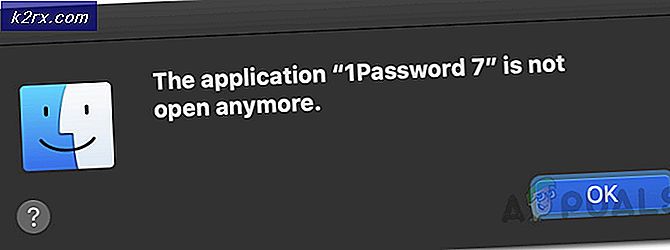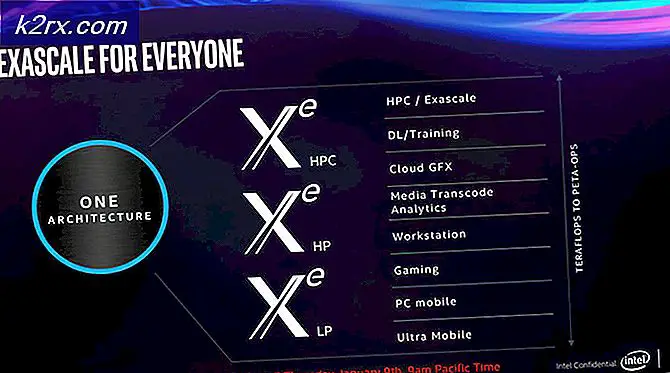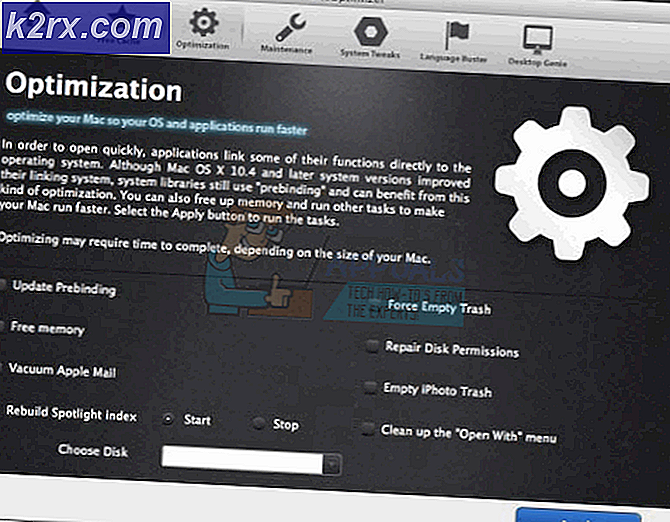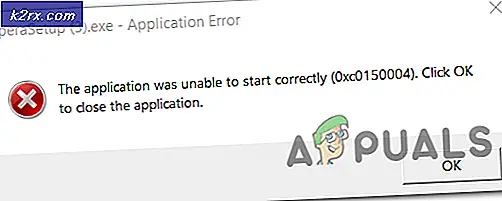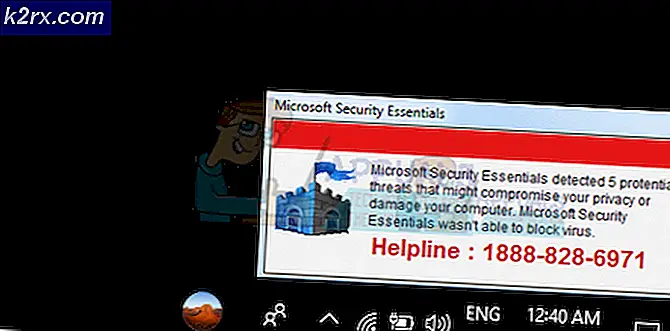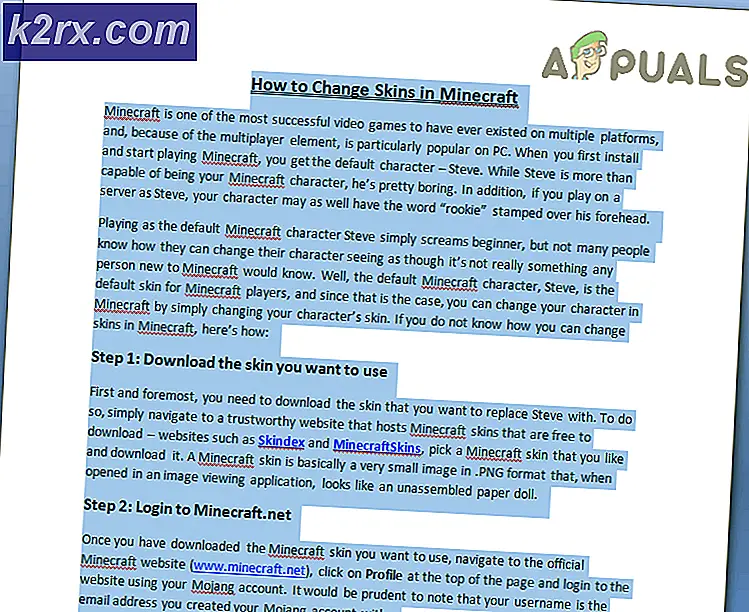Fix: Kunne ikke åbne filen / var / lib / dpkg / status
Du kan få en ubehagelig kunne ikke åbne filen / var / lib / dpkg / statusfejl eller noget lignende, hvis du har kørt rundt i / var / lib / dpkg / directory og rydde tingene ud som root-brugerne. De fleste filer i / var, ifølge Linux Filesystem Hierarchy Standard, er midlertidige og ændres under drift. Det betyder dog ikke, at de skal rengøres på samme måde som en webbrowser cache skal ryddes.
Da de fleste Linux-brugere ikke har brug for at poke her, er den gode nyhed, at du sandsynligvis ikke vil få denne en næsten nogensinde. Dem, der er på distributioner, der ikke bruger apt-get, som Fedora eller Arch, vil aldrig få denne fejl, da den er helt specifik for den pakkechef. Ikke desto mindre, hvis du har at gøre med det så læs videre.
Metode 1: Fastsættelse af en tilsyneladende tilfældig kunne ikke åbne filen / var / lib / dpkg / statusfejl
Hvis denne fejl kommer ud af det blå, skal du skrive ls / var / lib / dpkg / status på kommandolinjen og se på udgangen.
Du vil måske også bruge en grafisk filhåndtering til browseren over til det og tage et kig.
Sørg for, at du ser en statusfil i resultaterne. Du får normalt kun en linje, der læser / var / lib / dpkg / status med intet andet efter det, før det vender dig direkte til prompten. Hvis det er tilfældet, så har du en fil der og du burde være okay. Luk alle de programmer, du arbejdede i, efter at du har gemt og genstart derefter.
Når du er ved at køre igen, skal du skrive sudo apt-get update efterfulgt af sudo apt-get opgradering på terminalen og følg vejledningen. Du bliver nok bedt om din administratoradgangskode, men når det opdateres, skal du være i orden. Du vil gerne se efter ulige fejl.
PRO TIP: Hvis problemet er med din computer eller en bærbar computer / notesbog, skal du prøve at bruge Reimage Plus-softwaren, som kan scanne lagrene og udskifte korrupte og manglende filer. Dette virker i de fleste tilfælde, hvor problemet er opstået på grund af systemkorruption. Du kan downloade Reimage Plus ved at klikke herHvis filen ikke var der, så har du nogle beslutninger at lave.
Metode 2: Rekreation / var / lib / dpkg / status
Nogle brugere returnerer alle deres vigtige data på dette tidspunkt, før de geninstalleres Linux. Du kunne gøre dette, men der kan måske være en måde at redde ting først. Der er en sikkerhedskopi af / var / lib / dpkg / status, der bliver lavet automatisk, og forhåbentlig er der ikke for meget tid siden du fik fejlen, at den forårsagede, at den ikke var synkroniseret.
Prøv at køre sudo cp / var / lib / dpkg / status-gammel / var / lib / dpkg / status på terminalen. Hvis dette ikke giver dig en fejl, kan du se, om dette løser problemet. Dette genopretter den seneste sikkerhedskopi af statusfilen, men desværre, hvis det var for gammel, kan du stadig være i varmt vand. Ikke desto mindre kan du genstarte derefter køre sudo apt-get opdatering efterfulgt af sudo apt-get opgradering for at se, hvilke slags afhængighedsfejl ender med at komme op for dig. I et bedste tilfælde vil du ikke have noget, og du vil kun kunne fortsætte med at arbejde med dit system igen som normalt.
Du kan også prøve at genopbygge statuslisten. Skriv sudo touch / var / lib / dpkg / status for at oprette en tom fil som root-brugeren, og prøv derefter sudo apt-get install langliste fra terminalen. Der er et par scripts, der gør dette automatisk, men det er stort set det samme og kommer uden farerne ved at køre et potentielt forældet script på din maskine. Vær advaret om, at du skal huske, hvad du har på dit system for at dette skal fungere, og softwaren vil bede dig om at huske.
Du kan også prøve ls /var/backups/dpkg.status* og se, hvilke der er der, som du måske vil bruge til dette.
Se på listen, der kommer op, når du kører det. Hvis du ser en, der ikke er lynet op, så prøv sudo cp /var/backups/dpkg.status.0 / var / lib / dpkg / status og se, om det løser tingene. Du kan altid kopiere en af de andre og køre gunzip-kommandoen på den for at dekomprimere den. Husk dog, at jo længere tilbage du går, desto højere risikerer du at opdatere en forældet fil, der ville medføre brudte afhængigheder
PRO TIP: Hvis problemet er med din computer eller en bærbar computer / notesbog, skal du prøve at bruge Reimage Plus-softwaren, som kan scanne lagrene og udskifte korrupte og manglende filer. Dette virker i de fleste tilfælde, hvor problemet er opstået på grund af systemkorruption. Du kan downloade Reimage Plus ved at klikke her